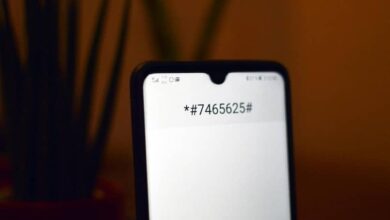كيفية استخدام iPad كشاشة خارجية باستخدام Luna Display – سهل جدًا

نحن لا نتوقف أبدًا عن الاندهاش والدهشة من التقدم المتسارع الذي تحققه التكنولوجيا حاليًا. وللابتكارات التي تغزونا بشكل شبه يومي، حتى نتمكن من استخدام أجهزتنا بطريقة لم نحلم بها من قبل.
في هذه المقالة سوف نتطرق إلى موضوع مثير للاهتمام للغاية وأؤكد لك أنه سيعجبك كثيرًا. سنشرح كيفية استخدام جهاز iPad كشاشة خارجية باستخدام Luna Display، وهو أمر سهل للغاية.
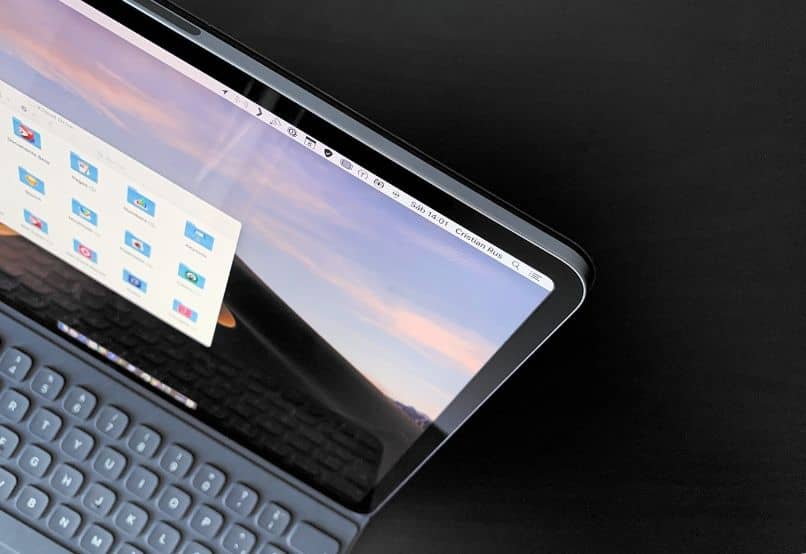
لكن ربما تتساءل ما هي شاشة القمر ؟ هذا جهاز صغير يمكن تركيبه في منفذ USB بجهاز الكمبيوتر الخاص بك. ويتيح لك تحويل جهاز iPad الخاص بك إلى شاشة خارجية، وهذا أمر رائع حقًا، حيث يمكنك استخدام جهاز iPad الخاص بك لاسلكيًا كشاشة خارجية لجهاز الكمبيوتر الخاص بك والأفضل من ذلك كله، مع مزايا اللمس.
باستخدام أجهزة Apple iPad ، يمكنك أداء العديد من الوظائف التي لم تكن تعلم حتى أنه يمكنك القيام بها. هذه هي الحالة التي عرضناها لك في مقال سابق، حيث أوضحنا لك كيفية تسجيل شاشة جهاز iPad الخاص بك بصوت أو بدون صوت. لكن هذه المرة سنفاجئك ببرنامج تعليمي سيعلمك كيفية استخدام iPad كشاشة خارجية باستخدام Luna Display، وهو أمر سهل للغاية.
كيفية استخدام iPad كشاشة خارجية باستخدام Luna Display
يبدو أن حلم العديد من المستخدمين قد أصبح حقيقة، لأنه مع هذا الجهاز المثير للاهتمام، يمكنك استخدام جهاز الكمبيوتر الذي يعمل بنظام التشغيل MacOS وشاشة اللمس لجهاز iPad . وبهذه الطريقة يمكنك تحقيق أقصى استفادة من نظام التشغيل الرائع هذا. كان هذا شيئًا كامنًا في أذهان المستخدمين مع إطلاق جهاز iPad Pro الجديد.
كان هناك أيضًا العديد من التطبيقات التي وعدت بفعل الشيء نفسه، ولكن مهلا، مع إصدار Moon Screen ، أصبح كل هذا في الماضي. والآن يُعرض علينا حل الأجهزة. لأنه باستخدام محول USB الصغير هذا، نقوم بتوصيله بمنفذ جهاز Mac الخاص بنا وهذا كل شيء، ولا حاجة لأي شيء آخر.
وبالتالي، حتى تتمكن من استخدام iPad كشاشة خارجية باستخدام Luna Display ، يجب عليك اتباع بعض الخطوات البسيطة التي سنقدمها لك أدناه. يجب عليك أولاً تثبيت تطبيق Luna Display، على جهاز الكمبيوتر الشخصي الخاص بك وعلى جهاز iPad الخاص بك. وبطبيعة الحال، هذه التطبيقات مجانية تماما، لذلك لن تواجه أي مشاكل في ذلك.
الإعدادات على الكمبيوتر الشخصي لاستخدام iPad كشاشة خارجية
بمجرد تثبيت التطبيق على كلا الجهازين، ستحتاج إلى توصيل Moon Screen بمنفذ USB بجهاز Mac الخاص بك. وبهذه الطريقة ستستخدم iPad كشاشة خارجية، ولكن نحتاج أولاً إلى إجراء بعض التعديلات على جهاز Mac الحصول على أقصى استفادة.. للقيام بذلك، نذهب إلى تطبيق Luna Display على جهاز الكمبيوتر.
هناك، يمكننا إدخال الإعدادات المختلفة لكل من الموضع الذي لدينا فيه جهاز iPad. هذا للعمل بشكل أكثر راحة عند سحب النوافذ والتنقل داخلها. بالإضافة إلى ذلك، إذا كان هذا هو اختيارك، فيمكنك ضبط جهاز iPad ليعمل كشاشة مرآة . ماذا يعني هذا أنه يمكننا تكرار كل ما يتم فعله على نظام Mac.
يتيح لنا التطبيق أيضًا إضافة أجهزة طرفية خارجية أخرى مثل الماوس والقلم ولوحة المفاتيح وما إلى ذلك. ولكن كما ذكرنا من قبل، فإن الشيء الأكثر إثارة للاهتمام هو أنه يمكننا التحكم في الخيارات المختلفة لجهاز Mac الخاص بنا بأصابعنا. ولكن عليك أن تكون حذرًا جدًا في هذا الأمر، لأنه في بعض الأحيان لا يعمل الأمر بشكل جيد.
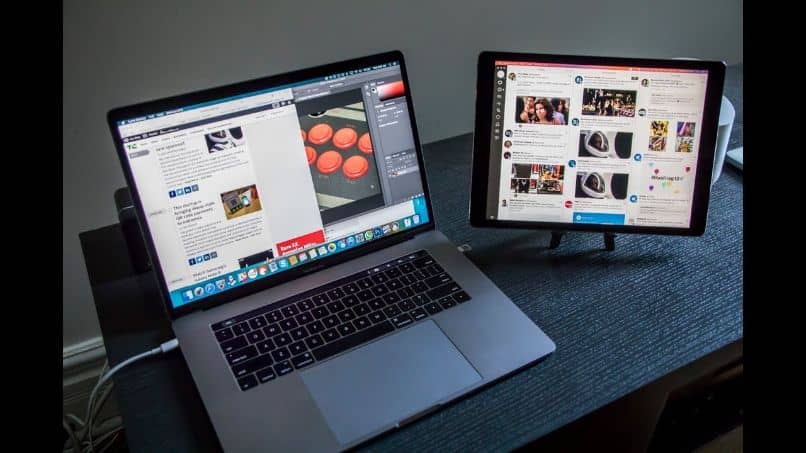
لذلك وصلنا إلى نهاية البرنامج التعليمي، حيث نحاول شرح مدى سهولة استخدام أجهزة خارجية على جهاز Mac الخاص بك. استخدم iPad كشاشة خارجية باستخدام Luna Display، ولكن أيضًا يساعدنا في التطبيق الذي يجب علينا تثبيته عليه كل من iPad و Mac.
ولكن هناك شيء أكثر إثارة للاهتمام، لأنه يعمل مع اتصال WiFi، ويمكنه نقلك بشكل مريح في جميع أنحاء منزلك.